Как открыть FB2 — 10 способов
При чтении электронных книг практически все пользователи сталкиваются с форматом FB2, поэтому у них возникают вопросы: чем открыть файл данного формата на своем устройстве. Решить проблему можно с помощью приложений, поддерживающих открытие файлов в формате «.FB2».
FictionBook (FB2, «Художественная книга») — формат электронных книг, сформированный в виде XML документа, где каждый элемент описан тегами. Формат FB2 создан для обеспечения совместимости с разными устройствами и другими форматами.
В формате с расширением «.FB2» хранится огромное количество книг, в основном, это художественная литература. В странах бывшего СССР, формат FB2 стал своеобразным стандартом для хранения электронных книг.
Давайте разберемся, чем открыть FB2 на различных устройствах, работающих под управлением разных операционных систем. Для открытия электронных книг, в зависимости от устройства, пользователь может воспользоваться программой, онлайн сервисом, расширением для браузера.
Файлы в формате FB2 часто распространяются в виде запакованного ZIP архива с расширениями «.fb2.zip» или «.fbz». Часть приложений и большинство электронных книг (устройств для чтения) поддерживают чтение непосредственно из сжатого архива, без необходимости распаковки книги.
В этом руководстве я расскажу о некоторых популярных программах, с помощью которых можно открыть книгу FB2. Даже при отсутствии приложения на ПК или на мобильном устройстве, у пользователя будут еще способы для открытия книги, сохраненной в формате FB2.
Этот формат поддерживает большинство устройств — электронных книг для чтения (читалок или букридеров), ориентированных на наш рынок сбыта. В них имеются встроенные средства для открытия разных типов файлов электронных книг.
Как открыть файл FB2
Существует много различных программ чтения файлов FB2, доступных практически на всех платформах. Однако, прежде чем попытаться открыть книгу на телефоне, компьютере и т.д., убедитесь, что это именно файл FB2.
Если вы не можете открыть свой файл в программах, упомянутых ниже, перепроверьте, правильно ли вы читаете расширение файла. В действительности вы можете иметь дело с совершенно другим форматом файлов, который не имеет ничего общего с форматом электронных книг, например, FBC, FBX (Autodesk FBX Interchange), FBR, FB! (Неполная загрузка FlashGet) или FBW (резервное копирование HP Recovery Manager).
Открыть FB2 с компьютера
Вы можете читать файлы FB2 на компьютере с помощью различных программ, в том числе Calibre, Cool Reader, FBReader, STDU Viewer, Athenaeium, Haali Reader, Icecream Ebook Reader, OpenOffice Writer (с плагином Ooo FBTools) и, возможно, некоторых других.
Некоторые веб-браузеры поддерживают надстройки, которые также позволяют просматривать файлы FB2, например, FB2 Reader для Firefox.
Поскольку многие файлы FB2 содержатся в ZIP-архиве, большинство программ чтения файлов FB2 учитывают это, читая файл *.FB2.ZIP напрямую, без предварительного извлечения файла .FB2. Если нет, вам может потребоваться использовать бесплатный архиватор файлов, такой как 7-Zip, чтобы извлечь файл FB2 из ZIP-архива.
Если вы читаете много электронных книг на своем компьютере, возможно, у вас уже установлена хотя бы одна из этих программ. Если это так, и вы дважды щелкаете файл FB2, но он открывается в программе, которую вы не хотите использовать по умолчанию, вот как это можно изменить: как изменить ассоциации файлов в Windows. Это очень легко сделать.
Открыть FB2 с телефона или планшета
Вы можете читать книги FB2 на iPhone, iPad, устройствах Android и т.д. С помощью мобильного приложения. В магазинах приложений доступны всевозможные приложения для чтения электронных книг, но только некоторые из них работают с файлами FB2.
На iOS вы можете установить FB2Reader или KyBook для загрузки файлов FB2 непосредственно на ваш iPhone или iPad. Например, FB2Reader позволяет отправлять книги в приложение из браузера компьютера или импортировать их из таких мест, как Google Drive и Dropbox.
FBReader и Cool Reader (оба из которых также являются приложениями для Windows, как упоминалось выше) являются примерами бесплатных мобильных приложений, которые могут читать файлы FB2 на устройствах Android.
Открыть FB2 с устройства E-Reader
Большинство популярных электронных книг, таких как Amazon Kindle, в настоящее время изначально не поддерживают файлы FB2, но вы всегда можете конвертировать свою книгу FB2 в один из многих форматов, поддерживаемых вашим устройством для электронных книг. Посмотрите, Как преобразовать файл FB2 ниже.
PocketBook является примером ридера, который поддерживает формат FB2 электронных книг по умолчанию.
Скриншоты
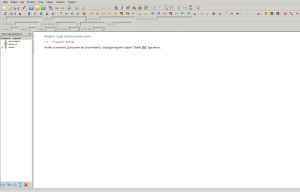
После того, как запуститься программа появиться рабочее окно. В верхней части расположены панель инструментов и стандартное меню. Панель линков находится под ними, с ее помощью возможно присваивать метки элементам книги, также делать сноски и ссылки. Окно редактирования текста занимает большую часть рабочего окна. Имеет оно три режима, а именно: редактирование описания книги, редактирования текста книги в режиме исходника и в режиме WYSIWYG. В левой части от главного окна расположена панель Document Tree или Структура документа, отображается в которой древовидная структура документа. Используя ее возможно перейти в тот или иной элемент книги. Внизу находится служебная строка. В которой отображается структура текущего редактируемого элемента или же сообщения регэспа и валидатора.
Более подробно рассмотрим пункты меню. Помимо стандартных команд, таких как Открыть(Open), Создать(New) или Сохранить(Save) в меню Файл присутствует еще Проверить (Validate) (F8). Документ при вызове данной команды проверяется на его соответствие спецификации schema. В том, случае, когда обнаруживаются ошибки, программа автоматически переходит в такой режим, как редактирование исходника, ниже проблемной строки устанавливая курсор. Пункт меню Файл Импорт имеет по умолчанию следующий подпункт: «No import plugins installed». Не входят в комплект FBE плагины для импорта книг из иных форматов. Если же вы установите такие пакеты, как FB2 to Any и Any2 FB2, то FB Editor их сам обнаружит, в результате чего появятся соответствующие иконки в меню Файл Экспорт и Файл Импорт. При этом не обязательно в одну папку с FBE устанавливать Any2FB2 и FB2 to Any. Используя пункт меню Файл Экспорт возможно экспортировать в книгу в такой формат, какHTML. При чем структура книги сохраняется.
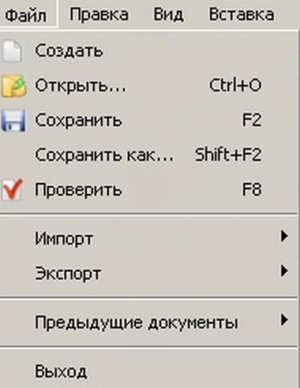
Следующий раздел меню, непосредственно Правка (Edit), помимо обычных Вырезать(Cut), ввод(Undo-Redo), Найти(Find), Копировать(Copy), Заменить(Replace), также содержит блок для работы с элементами книги, а именно: Разрезать(Split), Клонировать(Сlone), Склеить(Merge) container, специально для вложенных секций Убрать внешний(Remove outer container). Снизу располагаются три подменю вставки элементов. Подменю Стиль (Style) в себя включает команды для вставки элементов в пределах одного абзаца, а именно: Обычный(Normal), Автор текста(Text текста(Text Author), Подзаголовок(Subtitle), Link, Footnote, Remove link. Такой элемент подменю, как Вставка(Add) включает команды вставки элементов, расположены которые в определенном месте, непосредственно: Тело(Body), Заголовок(Title), Эпиграф(Epigraph), Рисунок(Image) (вариант), Аннотация(Annotation), Цитата. Подменю Вставка(Insert) содержит команды вставки элементов, располагаться которые могут в любом месте книги, это: Стихи(Poem), Cite, Рисунок(Image). Команда Прикрепить(Add Binary object) находится в самом конце. С ее помощью можно к файлу книги присоединить бинарные файлы и картинки.
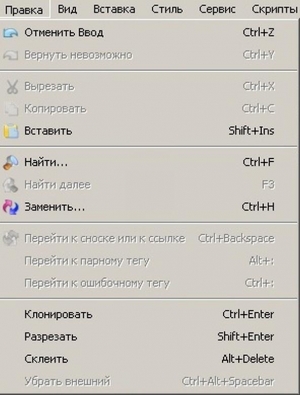
Раздел меню Вид(View) является следующим. Сперва расположены флажки отображения панелей, такие как: Панель инструментов(Toolbar), Панель скриптов(Link bar), Панель ссылок(Status bar), Панель таблиц, Строка состояния, Структура книги(Doсument Tree).

Все чтобы было видно необходимо поставить галочки. Под которыми расположен выбор режима редактирования книги, а именно: Описание документа(Description), Дизайн(Body), Код(Source). Последним пунктом является Ускоренный режим.
Три пункта содержится в разделе меню Сервис(Tools). Команда Слова(Words), до конца еще не проработана. В нынешнем состоянии она выдает слова, входящие в текст книги, где имеется дефис.

Такая команда, как Слова(Words) еще до конца не проработана. На данный момент она выдает список слов, в которых присутствует дефис. Слова, которые имеют варианты в книге без дефиса отмечаются восклицательным знаком. Варианты замены можно вводить в поле Заменить(Replacement). Дополнительные опции расположены внизу.
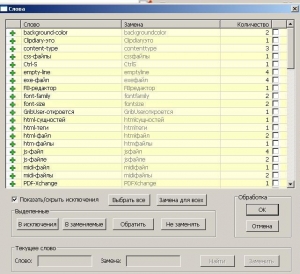
Рекомендуется убрать галочку из «Показать/скрыть исключения». Необходимо расположить галочки напротив тех слов, где требуется убрать дефис, после нажать «ОК», в правой части снизу- «Обработка».
Нажав на «Найти» курсор переместить на то или иное слово, нажать «заменить». Кнопка «найти» удобна для того, чтобы уточнить необходимость изменений. Можно также выделить строки, которые намерены вставить в исключения и после нажать «В исключения». В результате чего будут выделены красны строки с исключением.
Раздел Help (только FBE 2.6.6) в себя включает сам Help и пункт О программе (About), указываются где дата сборки и номер версии.
Раздел Настройки в себя включает:
Вид — где возможно изменять цвет фона, цвет текста, шрифты, место хранения пользовательского словаря (для слов, которые были добавлены при проверке орфографии);

Другое — позволяет менять кодировку, выставлять опцию «Восстанавливать позицию курсора», при открытии файла вы окажетесь на том месте, которое закончили редактировать в прошлый раз;

Клавиши — присваивать/изменять являются востребованными для любых команд. Можно присвоить символам, которые отсутствуют в клавиатуре, например:
« двойные левые кавычки ёлочкой;
» двойные правые кавычки ёлочкой;
— длинное (полиграфическое) тире;
– ‘ – левая верхняя одинарная кавычка;
– ’ – правая верхняя одинарная кавычка;
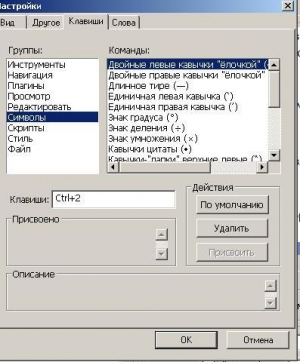
Сперва выделяете команду, после переводите курсор в окно Клавиши, нажимаете сочетание клавиш, которое появится в окне и жмете Присвоить.

Слова — там размещены слова, отмеченные как „исключения“. Можно добавить или убрать слово, а также выставить, необходимо ли по умолчанию видеть исключения во время запуска службы.
Вставка содержит такие команды для форматирования, как: Заголовок, Стихи, Цитата, Эпиграф, Аннотация.

Команда «Тело» в конце документа вставляет секцию body.
Команда «Рисунок секции» на месте курсора резервирует место для вставки рисунка.
Как открыть fb2 онлайн
Для тех, кому не хочется устанавливать программное обеспечение на компьютер или расширения в браузер, есть выход – использовать онлайн-сервисы для чтения файлов формата fb2.
Как открыть fb2 онлайн:
Omni Reader – сервис, с помощью которого можно загрузить книгу с компьютера или по ссылке, достаточно просто указать путь к файлу. Функционал весьма ограниченный, но для простого комфортного чтения вполне сойдет.
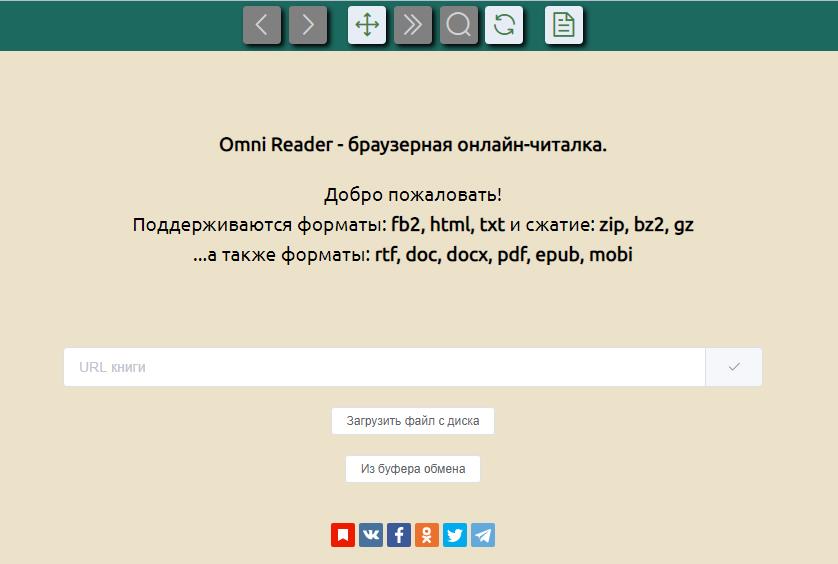
Sumatra PDF
Продолжает рейтинг приложение Sumatra PDF, открывающее файлы с текстом, сохранённые в различных форматах. Данный fb2 reader распространяется бесплатно и отличается такими особенностями:
- простым дизайном, позволяющим читать текст, не отвлекаясь на оформление;
- возможностью копирования тексты из открытого электронного документа в любом поддерживаемом формате;
- мультиязычным интерфейсом, включая меню на русском и ещё на 59 языках.
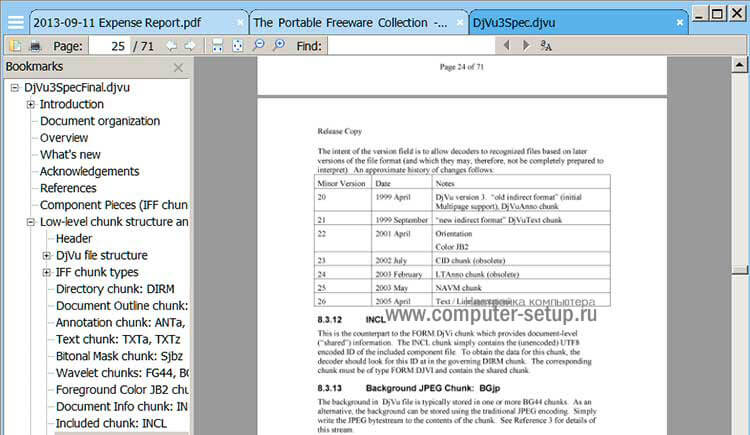
Приложение для работы с электронными книгами Sumatra PDF.
Данная программа для чтения книг на компьютере может использоваться в виде portable-версии, позволяющей обойтись без её установки. А, открывая файлы fb2, она, в отличие от многих аналогов, корректно отображает картинки.
Если же скачать Sumatra PDF 0.9.1 или более поздний вариант приложения, в любом открытом электронном документе можно оставлять закладки.
Характеристики
- Веб-сайт:github.com/yastrov/fb2edit
- Каталог загрузки
- Прямая ссылка
- Резервная копия
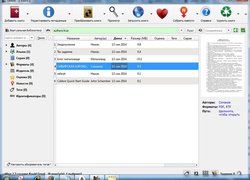
calibre — Конвертер электронных книг
Конвертер книг из PDF и FB2 в EPUB и другие форматы. Управление коллекцией. Создание, редактирование и конвертирование. Русский язык.
- PDF, DjVu, FB2
- Русский
- GNU GPL v3
- 7500
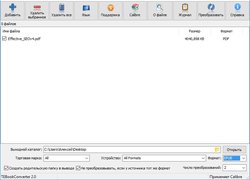
TEBookConverter — Преобразование электронных книг
Программа для чтения и преобразования электронных книг, которая представляет собой конвертер djvu в fb2 и epub, и наоборот. Русский язык.
- PDF, DjVu, FB2
- Русский
- GNU GPL v3
- 2461

Cool Reader — Инструмент для чтения электронных книг
Инструмент для чтения электронных книг на базе XML / CSS для настольных компьютеров и карманных устройств. Русский язык.
- PDF, DjVu, FB2
- Русский
- GNU GPL v2
- 1866

FBReader — Чтение электронных книг
Программа для чтения электронных книг форматов ePub, fb2, fb2, zip, HTML, doc, CHM, pdb, RTF.
- PDF, DjVu, FB2
- Русский
- GNU GPL
- 592

Open eBook Reader — Чтение книг в формате FB2
Приложение для чтения книг в формате FB2 с поддержкой поиска по книге, увеличения и уменьшения, а также просмотром двух страниц.
- PDF, DjVu, FB2
- Английский
- MIT
- 280
Комментарии:
Re: Полезные программы для работы с fb2
Весьма приглянулась программа LimpngGUI v.1.3 . Крайне проста в эксплуатации, практически вообще не требует какой-то квалификации, а результат очень хороший. Чтобы подобного результата достигнуть, используя фотошоп, квалификацию в обращении с ним надо иметь достаточно серьёзную, нахрапом ничего не получится. А с этой программой:
1) ввёл путь к директории вывода результата;
2) добавил в окно программы нужную картинку (или много картинок);
3) нажал на «выполнить» и сразу получил результат, то бишь картинку с прозрачным фоном.
При этом директория нахождения исходных и конечных изображений может совпадать, поскольку к названиям отработанных файлов программа добавляет окончания «-t255», то есть файлы не замещаются.
Естественно, для срабатывания программы, необходимо, чтобы формат исходной картинки был «.png», но предварительно преобразовать в этот формат, скажем, наиболее распространённый «.jpg» или любой другой тип графических файлов в настоящее время можно практически в любом, самом примитивном графическом редакторе, в том числе встроенном в Windows любой модификации.
Очевидно, если исходная картинка окажется не слишком подходящей для придания её фону прозрачности, то и результат будет не слишком красив, но он всё равно будет.
Лично я, познакомившись с этой программой, перешёл на её использование в первую очередь в целях создания прозрачного фона чёрно-белым или цветным рисованным иллюстрациям в книгах. Раньше для этой же цели использовал фотошоп, но там данный процесс занимает гораздо больше времени.
Ещё один момент. Для нормального функционирования LimpngGUI v.1.3 на 64-х-битных платформах необходимо запускать её в режиме совместимости с Windows XP , что элементарно достигается путём разового создания ярлыка запуска программы.
- Для комментирования войдите или зарегистрируйтесь

Заключение
Это были все варианты, которые отвечают на вопрос чем открыть fb2 на компьютере. Предлагаю подытожить все вышесказанное.
| Приложение | Плюсы | Минусы |
| FB2Reader | Большое количество настроек, поддержка многих платформ, доступ из приложения к онлайн библиотекам | Нет ночного режима, неудобное и не комфортное чтение с компьютера |
| CoolReader | Большое количество настроек, поддержка многих платформ, ночной режим, удобный и комфортный фон, чтение вслух, закладки | Не найдено |
| STDUViewer | Маленький размер, множество поддерживаемых форматов, закладки, печать | Нет ночного режима, не самое комфортное чтение с компьютера, малое количество настроек |
| SumatraReader | Маленький размер, множество поддерживаемых форматов | Набор настраиваемых параметров из приложения слишком ограничен, нет ночного режима, закладок. |
| Alreader2 | Маленький размер, огромное количество поддерживаемых форматов, самая широкая поддержка платформ, приятный и удобный интерфейс, закладки, подключение словаря | Отсутствие ночного режима |
| OmniReader (онлайн-портал) | Нет необходимости в установке, возможность онлайн-просмотра книги по ссылке, неплохой набор настроек, красивые анимации и приятный внешний вид | Отсутствие ночного режима, необходимость интернет-соединения |
Вот такие вот результаты. По моему личному субъективному мнению, несомненный лидер для чтения книг на компьютере это CoolReader. Недалеко от него ушел AlReader2 и онлайн-портал OmniReader. Остальные, к сожалению, не обладают таким же набором необходимых функций.
А на этом, я с вами попрощаюсь! Спасибо, что дочитали статью до конца!
Я всегда жду ваших комментариев, поэтому не стесняйтесь задавать вопросы, если у вас они остались после чтения данной публикации, и обязательно получите ответ! Встретимся в следующих статьях! До скорых встреч!












